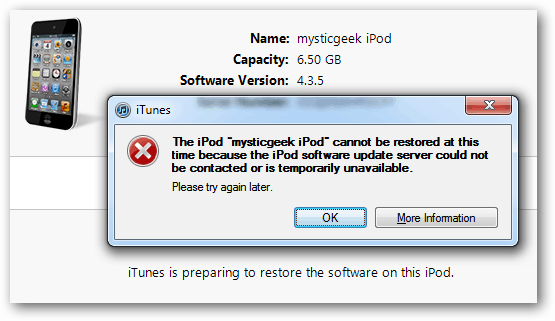इन सुरक्षा युक्तियों के साथ अब अपने वाई-फाई राउटर को सुरक्षित करें
वाई फाई सुरक्षा होम नेटवर्किंग / / March 17, 2020
वाई-फाई राउटर के साथ अपना होम नेटवर्क स्थापित करने के बाद, पते की अगली बात सुरक्षा है। अपने नेटवर्क को सुरक्षित करने में मदद करने के लिए यहां कुछ महत्वपूर्ण सुझाव दिए गए हैं।
आज किसी भी तकनीक के साथ, जब आपके घर या छोटे व्यवसाय में वाई-फाई स्थापित करने की बात आती है, तो आपको इसे सुरक्षा को ध्यान में रखना चाहिए। यहां कुछ प्रभावी सुरक्षा युक्तियों पर एक नज़र डाल सकते हैं, जो आपके नेटवर्क को सुरक्षित रखने के लिए अब आप सेट कर सकते हैं, और आपके पड़ोसी आपकी बैंडविड्थ चोरी नहीं कर सकते।
वाई-फाई राउटर का उपयोग करते समय सुरक्षा युक्तियाँ
सबसे पहले, अपना राउटर सेट करते समय, आपको यह ध्यान में रखना होगा कि आप इसे सर्वश्रेष्ठ प्रदर्शन के लिए कहां सेट करने की योजना बना रहे हैं। यदि आप किसी सार्वजनिक सेटिंग में वायरलेस राउटर स्थापित कर रहे हैं, तो भौतिक राउटर को सुरक्षित करना सर्वोच्च प्राथमिकता होनी चाहिए। सुरक्षित कैबिनेट सेटअप होने से जहां राउटर को स्टोर किया जा सकता है। यदि यह घर का वातावरण है, तो आप थोड़े अधिक लचीले हो सकते हैं। यदि यह स्वाद का मामला है, तो आप इसे बिना स्पष्ट किए कहीं भी रख सकते हैं, जैसे कि आपके घर के कार्यालय के अंदर या आपके मनोरंजन केंद्र के निकटता में।
डिफ़ॉल्ट पासवर्ड बदलें
आपके पास यह करने के बाद पहली बात यह है कि आप जहां चाहते हैं, वह डिफ़ॉल्ट पासवर्ड बदलना है। आपकी सुविधा के लिए, निर्माता व्यवस्थापक या 1234 जैसे एक उपयोगकर्ता नाम और पासवर्ड प्रदान करेंगे - इसे तुरंत बदलें।
ध्यान दें: इन दिनों अधिकांश राउटर एक डिस्क या सॉफ़्टवेयर के साथ आएंगे जिन्हें आप आरंभ करने के लिए डाउनलोड कर सकते हैं, लेकिन आपको इसका उपयोग नहीं करना है।
एक ब्राउज़र खोलें और अपने राउटर के आईपी पते में टाइप करें। प्रत्येक राउटर बदलता रहता है, लेकिन यह आमतौर पर 192.168.1.1 या कुछ इसी तरह का होता है। इसके बाद यूजरनेम और पासवर्ड टाइप करें। दूसरा तरीका यह है कि आप अपने राउटर डिवाइस पेज को नेटवर्क एक्सप्लोरर के भीतर से एक्सेस कर सकते हैं, फिर डिवाइस को राइट-क्लिक करें उपकरण पृष्ठ देखें।
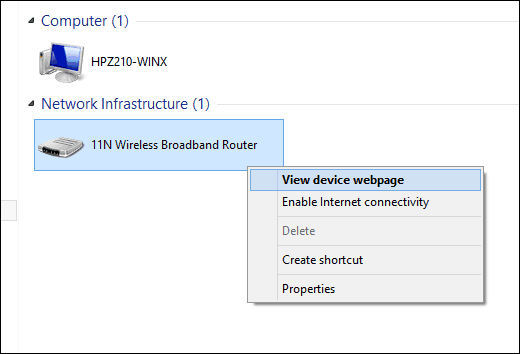
यदि राउटर पहले कॉन्फ़िगर किया गया था, तो इसे बॉक्स राज्य से बाहर डिफ़ॉल्ट रूप से सेट करने के लिए रीसेट बटन का उपयोग करें। आपके पास ब्रांड और मॉडल राउटर के आधार पर, विकल्प भिन्न हो सकते हैं। मेरा नेक्सक्स राउटर तुरंत मेरे वायरलेस पासवर्ड को कॉन्फ़िगर करने का विकल्प प्रदान करता है। इसके अलावा, जब आप इसे बदलते हैं, तो सुनिश्चित करें कि यह है मजबूत पासवर्ड.
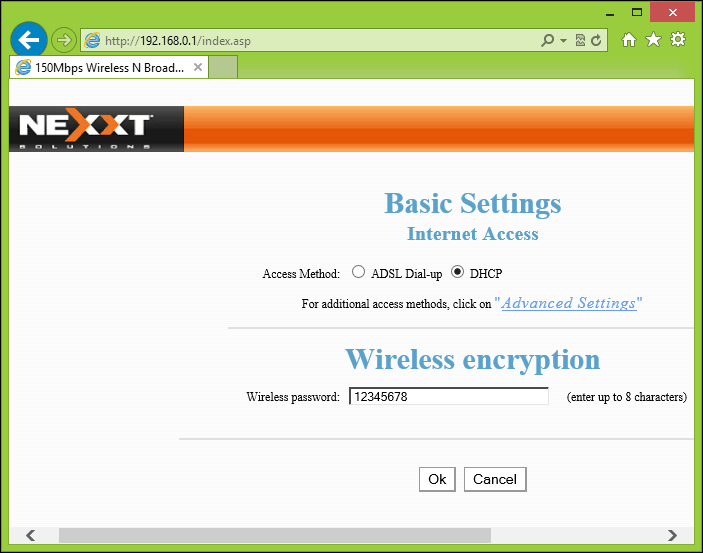
डिफ़ॉल्ट SSID नाम बदलें
यह वह नाम है जिसका राउटर वायरलेस सिग्नल का पता लगाने पर उपकरणों को प्रसारित करने के लिए उपयोग करता है। डिफ़ॉल्ट रूप से निर्माता का नाम सामान्य है। इसे बदलने के लिए, उन्नत सेटिंग्स में जाएं, SSID से संबंधित फ़ील्ड बॉक्स के लिए वायरलेस सेटिंग्स के तहत देखें। ऐसे नाम का उपयोग करें जो बहुत स्पष्ट नहीं है।
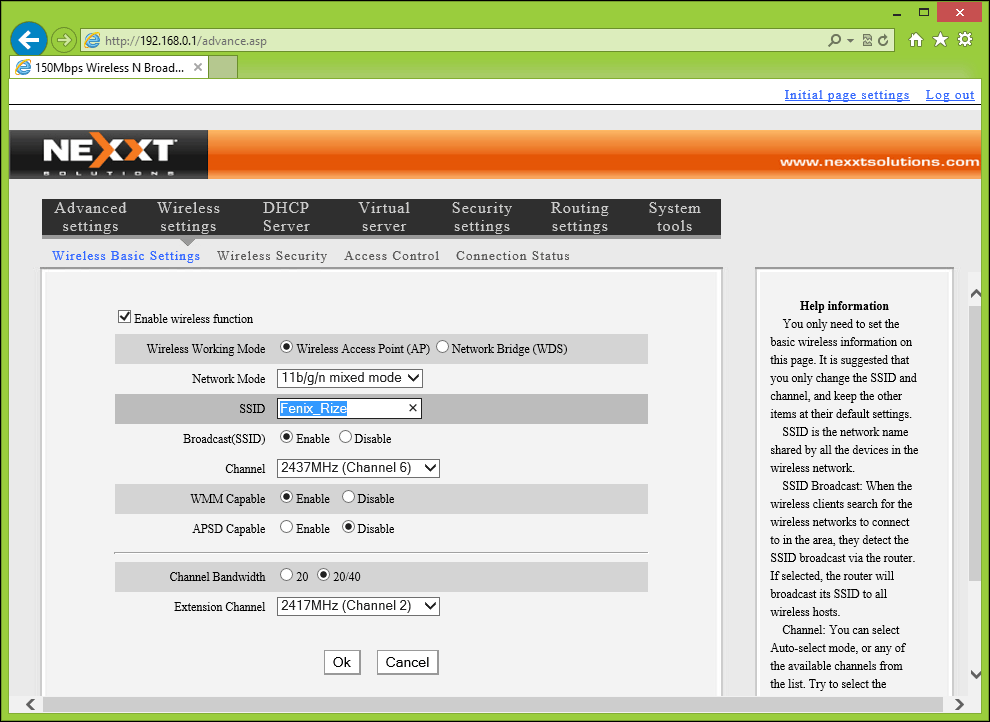
SSID का प्रसारण न करें
मुझे याद है जब मैंने अपने पिछले नियोक्ता पर वायरलेस सेट किया था; यह उस लाइब्रेरी में था जहां मैंने ज्यादातर समय काम किया था। पुस्तकालय में आने से छात्रों को निराशा हुई। लेकिन तब जब उन्हें एहसास हुआ कि वाई-फाई राउटर इंस्टॉल हो चुका है, अचानक उन्होंने पासवर्ड दिखाना और पूछना शुरू कर दिया। प्रसारण को अक्षम करें, यह किसी भी क्रूर बल के हमलों को कम करेगा या उन स्थितियों से बचें जो मैंने अनुभव की थीं। आप चुनिंदा लोगों को चुन सकते हैं, जो अप्रत्याशित अराजकता से बचने के लिए आदर्श हैं।
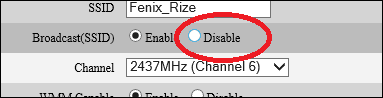
WPA2 एन्क्रिप्शन सक्षम करें
आपके द्वारा उपयोग किया जाने वाला एन्क्रिप्शन मानक यह सुनिश्चित करेगा कि आपका नेटवर्क सुरक्षित है। कुछ पुराने राउटर WEP मानक का उपयोग करेंगे। राउटर जो डिफ़ॉल्ट रूप से 802.11 एन या उच्चतर मानक का समर्थन करते हैं, वे नए और अधिक सुरक्षित WPA व्यक्तिगत एईएस और WPA2 व्यक्तिगत A एन्क्रिप्शन एन्क्रिप्शन मानकों का उपयोग करते हैं। यदि आपका राउटर इसका समर्थन करता है, तो WPA2 सक्षम करें।

मैक फ़िल्टरिंग चालू करें
मैक फ़िल्टरिंग एक और विशेषता है जिसका राउटर समर्थन करता है। सक्षम होने पर, यह आपके नेटवर्क में शामिल होने पर आपको दुष्ट ग्राहकों को प्रबंधित करने देगा। उदाहरण के लिए, यदि कोई विशेष मशीन है जो बैंडविड्थ को हॉगिंग कर सकती है, तो आप उस व्यक्ति के नेटवर्क तक पहुँचने या उन्हें बंद रखने के लिए मैक फ़िल्टर विकल्पों का उपयोग कर सकते हैं। हर बार जब वे नेटवर्क में शामिल होते हैं, तो आपका वायरलेस राउटर उन्हें याद रखेगा और उस डिवाइस पर उचित उपाय लागू करेगा।
डीएचसीपी को अक्षम करें
डायनामिक होस्ट कॉन्फ़िगरेशन प्रोटोकॉल (डीएचसीपी), आम तौर पर क्लाइंट को पते जारी करने के लिए बड़े नेटवर्क में उपयोग किया जाता है पीसी के एक बेड़े के प्रबंधन के लिए काम करता है। यदि आप घर में अपने वायरलेस राउटर का उपयोग कर रहे हैं, तो आवश्यकता है कम से कम। इसके बजाय, आप जल्दी से उपकरणों के एक समूह को एक पता दे सकते हैं। इसलिए यदि आप जानते हैं कि आपके घर में केवल 10 डिवाइस हैं जो वायरलेस नेटवर्क से कनेक्ट करने के लिए अधिकृत हैं, तो आप अनधिकृत उपयोगकर्ताओं को आसानी से उम्मीद से हटा सकते हैं। यह थोड़ा अधिक काम है, लेकिन अंत में इसके लायक हो सकता है।
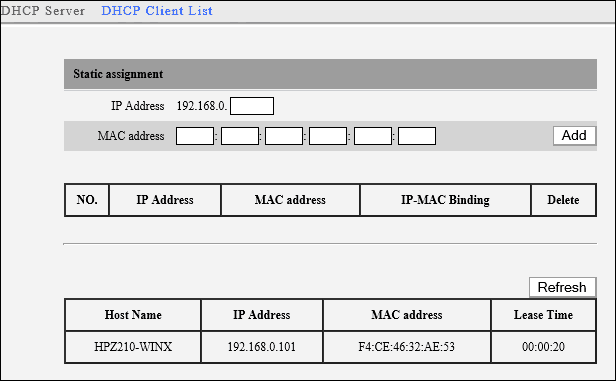
अतिरिक्त टिप्स
- अतिरिक्त कॉन्फ़िगरेशन हैं जिन्हें आप संशोधित कर सकते हैं जैसे कि डीएमजेड - डिमिलिटराइज्ड ज़ोन को निष्क्रिय करना, जो क्लाइंट मशीन को इंटरनेट पर अन्य उपकरणों से कनेक्ट करते हैं। इस सुविधा को सक्षम करना आपके कंप्यूटर को सुरक्षा जोखिम में डाल सकता है; सुविधा फ़ायरवॉल सेटिंग्स को भी अनदेखा करेगी।
- रिमोट मैनेजमेंट भी एक अन्य विशेषता है जो उपलब्ध है, लेकिन एक जिसे आपको कम से कम करना चाहिए या इसके उपयोग से बचना चाहिए। यह हमला करने के लिए अपने नेटवर्क को खुला छोड़ने का सही मौका है, इसलिए यदि आप कर सकते हैं तो इसका उपयोग करने से बचें। अधिकांश आधुनिक वायरलेस रूटर्स में डिफ़ॉल्ट रूप से ये सुविधाएँ अक्षम होंगी।
- इसके अलावा, यदि आप छुट्टी पर जाते हैं या लंबे समय तक अपने वाई-फाई नेटवर्क का उपयोग करने की योजना नहीं बनाते हैं, तो बस राउटर को अनप्लग करें। यदि आप इसका उपयोग नहीं कर रहे हैं, और यदि यह चालू नहीं है, तो इस पर होने का कोई कारण नहीं है, यह हमले का लक्ष्य नहीं है।
- यदि आप वाई-फाई का उपयोग नहीं कर रहे हैं और सब कुछ ईथरनेट के माध्यम से हार्डवेयर्ड है, तो अपने राउटर की सेटिंग में वाई-फाई को बंद कर दें।
ये कुछ चीजें हैं जो आप अपने नेटवर्क को सुरक्षित बनाने के लिए कर सकते हैं। अपने घर के नेटवर्क को सुरक्षित रखने के लिए आप किन तकनीकों का उपयोग करते हैं? चलो हम नीचे टिप्पणी अनुभाग में पता करते हैं।
होम नेटवर्किंग पर अधिक जीपी लेख
तेज वायरलेस प्रदर्शन चाहते हैं? हमारी जाँच करें अंतिम होम नेटवर्किंग और वाईफाई स्पीड गाइड: 22 भयानक टिप्स!
और अधिक युक्तियों के लिए और वाई-फाई, पॉवरलाइन ईथरनेट, और होम नेटवर्किंग पर अधिक गति के बारे में, हमारे पढ़ें लेखों का aHome नेटवर्किंग संग्रह.